Навигация
СУБД Access: запрос с параметром (принцип работы, этапы создания)
3. СУБД Access: запрос с параметром (принцип работы, этапы создания)
Программа Access представляет собой реляционную СУБД. Это означает, что база данных Access состоит из взаимосвязанных таблиц.
ТаблицыТаблица базы данных – это обычная таблица из строк и столбцов. Ниже приведен пример таблицы (табл. 1), содержащей сведения о клиентах компании.
Таблица 1 - Клиенты
Связь между двумя таблицами организуется посредством общих полей этих таблиц. Приведем пример таблицы (табл. 2), связанной с таблицей Клиенты.
Таблица 2 - Заказы компании
В этом примере общими полями являются поле Номер (ID) таблицы Клиенты и поле Клиент таблицы Заказы. А именно, поле Клиент содержит номер клиента из таблицы Клиенты. Таким образом, каждая запись таблицы Заказы ссылается на какую-либо запись таблицы Клиенты.
Ключевые поляВ реляционной базе данных существует два вида ключевых полей: первичный ключ и вторичный ключ. Для идентификации записей в таблице используется первичный ключ – поле или набор полей таблицы, чьи значения однозначно определяют запись. Соответственно значения первичного ключа должны быть уникальны, то есть в таблице не должно быть двух строк с одинаковыми значениями первичного ключа. Практически всегда в качестве первичного ключа используется специальное поле, содержащее номер записи (например, поле Номер (ID) в таблице Клиенты). Программа Access присваивает записям номера автоматически и гарантирует уникальность номеров. Вторичным ключом называется поле дочерней таблицы, содержащее значения первичного ключа родительской таблицы. Например, поле Клиент в таблице Заказы является вторичным ключом. Таким образом, связи между таблицами организуются с помощью ключевых полей.
Проектирование структуры данныхПостроение базы данных начинается с проектирования. Чтобы понять, какая структура базы будет для вас наиболее удобной и полезной, следуйте нижеприведенным этапам проектирования.
1. Для начала необходимо выяснить, каково назначение базы данных и какую информацию необходимо получать из базы. Составьте список типичных запросов к базе данных:
• список ваших клиентов с контактными данными;
• список заказов конкретного клиента;
• список всех заказов за определенный период;
• какие товары в каком количестве были заказаны за определенный период и т.д.
2. Выделите из этого набора классы объектов, о которых нужно будет получать информацию из базы данных. Объекты каждого класса будут храниться в отдельной таблице, и вы тем самым получите список таблиц будущей базы данных. В примере из предыдущего пункта целесообразно выделить следующие классы: клиенты, заказы и товары. Таким образом, в базе данных будет три таблицы.
3. Выпишите интересующие вас атрибуты объектов каждого класса. Например, для каждого клиента необходимо хранить в базе его имя (или название организации) и контактную информацию, для товара – наименование и цену. В результате вы получите список полей каждой таблицы. Учтите, что в таблице должен быть первичный ключ, и добавьте в каждую таблицу дополнительное поле – уникальный номер записи. Таким образом, были перечислены атрибуты и установлены связи между таблицами. Например, если в таблице заказов есть поля Товар и Клиент, содержащие код товара и номер клиента, то таблица Заказы ссылается и на таблицу Товары, и на таблицу Клиенты.
Этапы работы с базой данныхИтак, если вы создаете базу данных «с нуля», вам предстоит выполнить следующие операции.
1. Создание базы данных или открытие уже созданной;
2. Создание таблиц, настройка полей таблиц и связей между таблицами;
3. Заполнение таблиц информацией;
4. И, наконец, получение информации из базы данных – то, ради чего она и создавалась. Для поиска, отбора, сортировки и агрегации данных вы можете создать запросы (см. гл. 5), для наглядного представления данных – отчеты (см. гл. 7). Теперь перейдем к практическим действиям и рассмотрим первый этап работы с базой данных – ее открытие или создание.
Открытие существующей базы данныхЕсли база данных уже была создана, то ее можно открыть, щелкнув кнопкой мыши на ее названии в области Открыть последнюю базу данных. Если нужной базы данных нет в списке, щелкните на ссылке Другие. На экране появится стандартное окно Windows для открытия файла. В этом окне выберите файл базы данных и нажмите кнопку Открыть. Кроме того, вы можете воспользоваться кнопкой (рис. 1)
![]()
Рис. 1
в левом верхнем углу окна, в появившемся меню выбрать пункт Открыть, а затем выбрать файл в стандартном окне Windows.
Создание пустой базы данныхЕсли вы хотите самостоятельно разработать структуру базы данных, создать таблицы и ввести данные, вначале необходимо создать пустую базу данных. Для этого выполните следующие действия.
1. Щелкните кнопкой мыши на значке Новая база данных в разделе Новая пустая база данных в центральной части начального окна (см. рис. 2) либо нажмите кнопку
![]()
Рис. 2
в левом верхнем углу окна, а затем в появившемся меню выберите пункт Создать.
2. В правой части окна появится область Новая база данных. В поле Имя файла введите имя новой базы данных. Нажмите кнопку (рис .3)
![]()
Рис. 3
для выбора папки, в которой будет храниться файл базы данных.
3. Нажмите кнопку Создать. Откроется новая база данных с единственной пустой таблицей, и программа перейдет в режим редактирования таблицы.
Создание копии базы данныхСледующий способ создания базы данных – скопировать существующую базу, чтобы продолжить работу с копией. Для этого выполните следующие действия.
1. Откройте для чтения базу данных, которую необходимо скопировать. Нажмите кнопку (рис. 4)
![]()
Рис. 4
в левом верхнем углу окна, затем в появившемся меню выберите пункт Открыть. На экране появится стандартное окно Windows для открытия файла.
2. Щелкните кнопкой мыши на нужном файле базы данных и нажмите кнопку, находящуюся справа от кнопки Открыть (рис. 4).
В меню открытия файла выберите пункт Открыть для чтения или пункт Монопольно для чтения.
• После открытия базы данных в любом из этих двух режимов вы не сможете вносить в нее изменения. Под лентой (кнопочным меню) возникнет панель сообщений с предупреждением, что база данных открыта только для чтения.
• Если выбранная база данных недоступна другим пользователям, пункты меню Открыть для чтения или Монопольно для чтения равнозначны.
• Вы сможете открыть базу данных в режиме Открыть для чтения, если она не открыта в данный момент другим пользователем в режиме Монопольно. Другие пользователи смогут продолжать работу с базой и открывать ее в любом режиме доступа, кроме режима Монопольно. При этом вы будете просматривать последнюю сохраненную версию, несохраненные изменения будут проигнорированы.
• Открытие базы данных в режиме Монопольно для чтения возможно, только если она в данный момент не используется другим пользователем в режиме редактирования (Открыть или Монопольно). При этом другие пользователи не смогут открывать эту базу данных в режиме редактирования.
Создание базы данных на основе шаблонаВ Access 2007 включены шаблоны баз данных. Их можно использовать для решения типичных задач или для учебных целей, поскольку в их состав входят таблицы, уже заполненные данными, готовые отчеты и формы для ввода информации. Чтобы создать базу данных с использованием шаблона, выполните следующие действия. 1. В левой области начального окна Access (см. рис. 1.2) выберите категорию шаблонов. В центре окна отобразится список шаблонов этой категории. Щелкните кнопкой мыши на значке подходящего шаблона (рис. 5). 2. В правой части окна появится область с названием шаблона и его категории. В поле Имя файла введите имя новой базы данных. С помощью кнопки
![]()
Рис. 5
выберите папку, в которой будет храниться файл базы данных. 3. Если требуется присоединить новую базу данных к веб-узлу SharePoint, установите флажок Создание и присоединение базы данных к узлу Windows SharePoint Services.
4. Нажмите кнопку Создать (для шаблонов Microsoft Office Online она называется Загрузка). Access сгенерирует базу данных по указанному шаблону и откроет ее в режиме редактирования таблицы. 5. Если в созданной базе данных Access обнаружит потенциально опасное содержимое, то под лентой появится панель сообщений с предупреждением Часть содержимого базы данных отключена. Чтобы открыть содержимое базы данных полностью, в том числе заблокированную часть, нажмите кнопку Параметры панели сообщений. В появившемся окне Параметры безопасности Microsoft Office установите переключатель в положение Включить это содержимое и нажмите кнопку ОК.
Список используемой литературы 1. Глушаков С.В. Информатика. Курс лекций для студентов первого курса МГУ 2009 г. 2. Первишин А.Г. «Основы информатики» 2008 г. 3. Пелевин В.В., Реутова Р.А. «Учение об информатике» 2009 г. 4. Панов А.А. «Основы Microsoft Office» 2008 г. 5. Ростовский А.П., Керимов С.Р. «Базы данных глава 4: Основы СУБД Access» 2009 г.
Похожие работы
... представления – результат соединения адаптивных и стохастических представлений, при которых одна группа характеристик изменяется стохастически, а другая адаптируется к измененному сообщению. 3. Рациональное представление информации При ракетно-космических исследованиях наметилась постоянная тенденция к росту космических измерений и регистрации на борту летательного объекта информации. На ...
... посылали гонцов, использовали почтовых голубей. У народов существовали различные способы оповещения о надвигающейся опасности: барабанный бой, дым костров, флаги и т. д. Однако использование такого представления информации требует предварительной договоренности о понимании принимаемого сообщения. Знаменитый немецкий ученый Готфрид Вильгельм Лейбниц предложил еще в XVII веке уникальную и простую ...
... практике, в научной и управленческой деятельности, например, при формулировании определений, составлении законов, договоров, приказов, распоряжений и т.п. Таблицы — удобная для анализа и обработки и наглядная форма представления информации. Таблицы, в которых отражается одно свойство, характеризующее два или более объектов, называются таблицами типа «объект-объект». Таблицы, в которых отражаются ...
... использования, что собственно неосознанно и делается в мышлении, в СУ, в кибернетике. Путаница с терминологией была и будет, это издержки человеческой формы представления информации, но если человек хочет познать природу явления, нужно искать прежде всего причину его появления, а в природных явлениях не просто причину, а необходимость. Взаимопроникновение материального-нематериального дает это ...
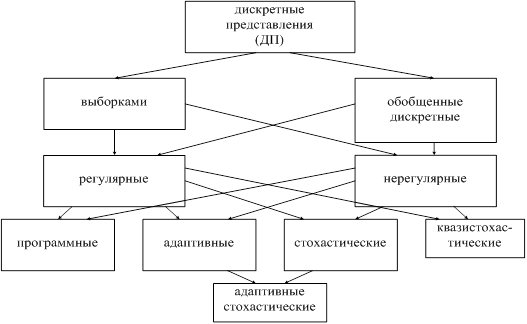
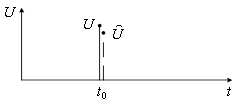
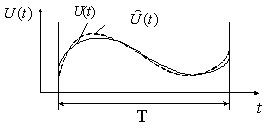
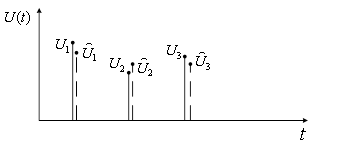
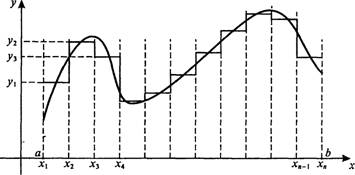

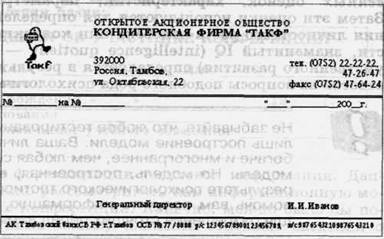
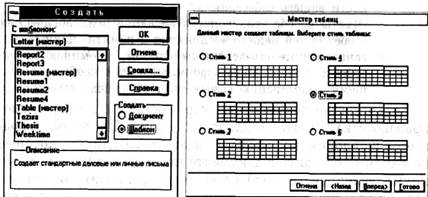
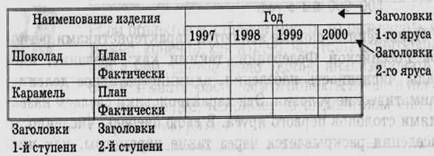

0 комментариев